2025-04-15 12:11:12来源:nipaoa 编辑:佚名
在使用windows 10的过程中,很多用户都会遇到开机时间过长的问题。这不仅影响了工作效率,还可能让人感到烦躁。实际上,通过一些有效的优化措施,可以显著提升系统的启动速度。以下将从多个维度出发,为用户提供详细的解决方案。

系统启动时加载的程序过多是导致开机慢的重要原因。用户可以通过任务管理器查看当前开机自启的程序列表,并根据实际需求进行调整。具体操作步骤如下:首先按下“ctrl + shift + esc”组合键打开任务管理器,在“启动”选项卡中可以看到所有开机启动项及其对启动时间的影响程度。对于那些非必要的程序,右键点击后选择“禁用”。此外,还可以借助第三方工具如ccleaner来更全面地管理启动项,进一步减少不必要的资源占用。
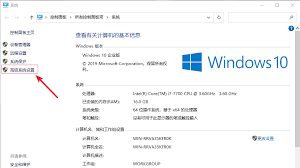
磁盘空间不足或文件碎片化也会拖慢开机速度。定期清理无用文件和垃圾数据能够释放更多可用空间,从而提高硬盘读取效率。用户可以利用windows自带的磁盘清理功能,或者下载专业的清理软件(如cleanmypc)来完成这一过程。同时,建议每隔一段时间执行一次磁盘碎片整理,以确保文件存储更加紧凑有序。需要注意的是,ssd用户应避免频繁进行碎片整理,因为这类设备的工作原理与传统机械硬盘不同。
如果经过上述优化仍无法改善开机速度,则可能是硬件性能不足所致。例如,内存容量偏低、硬盘转速较慢等都会成为瓶颈。在这种情况下,可以考虑增加物理内存条数量或更换为固态硬盘(ssd)。相比于普通机械硬盘,ssd具有更快的数据传输速率,能够大幅缩短系统加载时间。当然,此类升级需要结合自身电脑的具体型号及预算情况综合考量。
过时的驱动程序可能导致兼容性问题,进而影响开机表现。因此,定期检查并安装最新的显卡、声卡等相关驱动是非常必要的。同时,及时更新操作系统本身也是必不可少的一环。微软会不定期发布安全补丁和技术改进包,这些更新往往包含着针对性能提升的优化内容。用户可以在设置页面中的“更新和安全”模块下手动检查更新,也可以开启自动更新功能以便第一时间获取最新版本。
为了节省电力消耗,部分用户可能会选择启用快速启动或混合睡眠等功能。然而,这些功能有时反而会增加开机所需的时间。如果希望获得更快的启动体验,可以尝试将电源计划设置为“高性能”,并关闭不必要的节能选项。另外,对于笔记本电脑而言,适当降低屏幕亮度、减少后台进程运行等操作也有助于提升整体性能。
综上所述,解决windows 10开机慢的问题并非一蹴而就,而是需要从多方面入手逐步实施。无论是优化启动项还是升级硬件设备,都需要根据个人实际情况灵活应对。只要坚持实践以上提到的各项建议,相信每一位用户都能享受到更加流畅便捷的操作体验!
Copyright 2024 www.meigaotou.com 【牛皮游戏】 版权所有 浙ICP备2024095705号-2